如何扩大C盘空间(简单有效的方法帮助您扩大C盘空间)
![]() lee007
2024-12-18 16:38
301
lee007
2024-12-18 16:38
301
随着我们在电脑上存储越来越多的文件和软件,C盘的空间可能会迅速消耗殆尽。然而,扩大C盘空间并不是一件困难的事情。本文将介绍一些简单有效的方法,帮助您扩大C盘空间,让您的电脑运行更加顺畅。

删除不必要的临时文件和缓存文件
在Windows系统中,临时文件和缓存文件会占用大量的磁盘空间。您可以在计算机的"临时文件"和"缓存"文件夹中查找并删除这些文件,以释放宝贵的C盘空间。
清理回收站
回收站中的文件虽然已被删除,但仍占据着硬盘空间。您可以右键单击回收站图标,选择"清空回收站",彻底清除这些文件,从而释放更多的C盘空间。
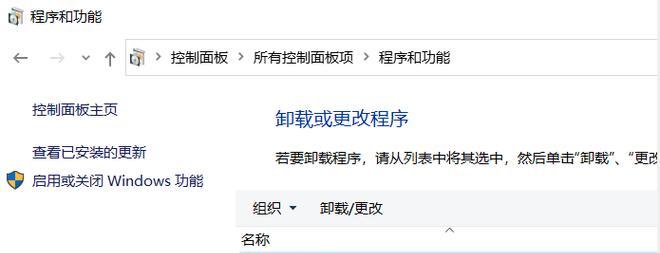
移动个人文件夹位置
将个人文件夹(如文档、图片、视频等)从C盘移动到其他盘符,可以显著减少C盘的负担。您可以在个人文件夹的属性设置中更改其位置,并选择将其移动到其他分区。
清理无用的程序和应用
打开控制面板中的"程序和功能"或"应用和功能",查找并卸载您不再使用或不需要的程序和应用。这将释放C盘上这些程序占据的空间。
清理系统文件
Windows系统提供了"磁盘清理工具",可以帮助您删除不再需要的系统文件,例如旧的Windows更新、错误报告文件等。通过清理这些系统文件,您可以为C盘腾出更多空间。
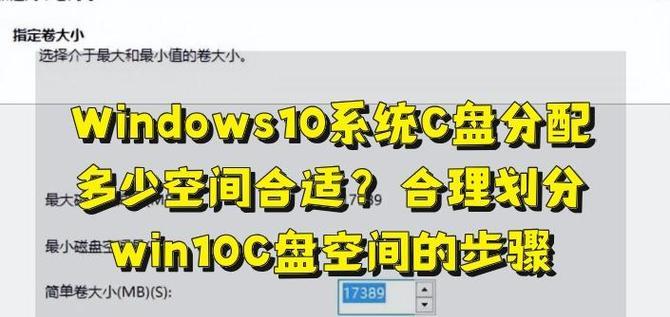
压缩C盘空间
Windows系统提供了压缩磁盘的功能,可以将文件和文件夹压缩成较小的大小,从而节省磁盘空间。您可以在C盘的属性设置中启用"压缩这个驱动器以节省磁盘空间"选项。
禁用系统还原点
系统还原点会占据大量的磁盘空间,尤其是在较长时间没有清理的情况下。您可以禁用系统还原点或减少其占用的空间,从而释放C盘空间。
迁移重要文件到外部存储设备
如果您有大量的重要文件,但又不想删除它们,可以将这些文件迁移到外部存储设备,如移动硬盘或云存储。这样可以不仅释放C盘空间,还可以保留您的重要文件。
清理桌面上的图标和文件
桌面上的图标和文件可能会占据大量的C盘空间。将这些文件整理到其他文件夹中或删除不再需要的图标,有助于释放C盘的负担。
清理下载文件夹
下载文件夹是存储已下载文件的位置,其中可能包含大量的临时和无用文件。定期清理下载文件夹,删除不再需要的文件,有助于增加C盘的可用空间。
使用磁盘清理工具
除了Windows系统自带的磁盘清理工具外,还有许多第三方工具可以帮助您扩大C盘空间。这些工具可以扫描您的磁盘并删除临时文件、冗余文件、重复文件等,从而释放更多的磁盘空间。
调整虚拟内存设置
虚拟内存是计算机用于辅助内存管理的一种技术。您可以调整虚拟内存的设置,将其移动到其他盘符,以减少C盘的负担。
分区管理
如果您的硬盘有多个分区,可以考虑调整分区大小,将一部分空间分配给C盘。这需要使用磁盘管理工具,谨慎操作以避免数据丢失。
升级硬盘容量
如果以上方法无法满足您的需求,您还可以考虑升级硬盘容量。通过更换更大容量的硬盘,您可以获得更多的C盘空间。
通过删除不必要的文件、清理回收站、移动个人文件夹、卸载无用程序、压缩文件、禁用系统还原点等方法,您可以轻松扩大C盘空间。如果以上方法仍然不能满足您的需求,考虑使用第三方工具或升级硬盘容量。保持C盘空间充足对于电脑的正常运行至关重要。
转载请注明来自装机之友,本文标题:《如何扩大C盘空间(简单有效的方法帮助您扩大C盘空间)》
标签:扩大盘空间
猜你喜欢
- 最近发表
-
- 奔腾G2020如何成为新时代的潮流标杆(引领时尚潮流,开创未来驾驶体验)
- 苹果手机(一部引领时代的智能手机)
- 探索Windows8优化大师的功能和效果(优化大师——释放Windows8系统潜能的关键)
- GalaxyNote3Neo(强大功能与出色性能,满足你的各种需求)
- 方太1501热水器如何满足您的家庭热水需求(高效节能,安全可靠的家用热水器选择)
- 探索大神F1Plus的卓越性能与先进功能(领先一步的智能手机体验,大神F1Plus惊艳登场)
- 联想310s15性能评测(一款高性能的笔记本电脑值得拥有)
- 金立s10c(一款实用高性价比的手机选择)
- 酷派Y82-520(全面评析酷派Y82-520手机的配置、功能和用户体验)
- 九五智驾盒子(通过人工智能技术和数据分析,让驾驶更智能、更安全、更舒适)

